Microsoft 365 – Utilisateurs
Référence: OFF365UT
Caractéristiques
S'inscrire à la formation
Formulaire d'inscriptionDate de la formation
Voir le calendrierLieu
Site de Metz :
JCD FORMATION
193 rue Metman
57070 METZ
03 87 37 97 70
Site de Pompey :
132 Rue Léonard de Vinci
54340 POMPEY
03 83 49 80 80
 La formation est accessible à distance.
La formation est accessible à distance.
 La formation est accessible aux personnes à mobilité réduite
et toute demande d’adaptation peut être étudiée en amont de la formation
en fonction du besoin des personnes. Nous contacter pour plus d’informations.
La formation est accessible aux personnes à mobilité réduite
et toute demande d’adaptation peut être étudiée en amont de la formation
en fonction du besoin des personnes. Nous contacter pour plus d’informations.
Public/Prérequis
Tout utilisateur ou futur utilisateur d'Office 365, ayant un minimum de connaissances sur les outils Office.
Méthodes et moyens pédagogiques
Alternance continuelle entre apport de connaissances et manipulation des outils.
Fourniture de documents et supports de cours qui restent la propriété des stagiaires.
Validation
Attestation de stage
Profil intervenant
Professionnel de l’informatique, expert en bureautique
Suivi et évaluation de l’action
Compte rendu de fin de formation et analyse interne, quizz pour valider les acquis.
Questionnaire « évaluation de la formation » rempli par le stagiaire.
Objectifs
Comprendre comment utiliser Microsoft 365, savoir manipuler des documents à travers le Cloud
Disposer des bases nécessaires pour travailler avec les « Office Web Apps » (Word, Excel, PowerPoint, Outlook)
Être en mesure d’utiliser les fonctions de messagerie instantanée et de partage
Vous pourriez être intéressé
Caractéristiques
S'inscrire à la formation
Formulaire d'inscriptionDate de la formation
Voir le calendrierLieu
Site de Metz :
JCD FORMATION
193 rue Metman
57070 METZ
03 87 37 97 70
Site de Pompey :
132 Rue Léonard de Vinci
54340 POMPEY
03 83 49 80 80
 La formation est accessible à distance.
La formation est accessible à distance.
 La formation est accessible aux personnes à mobilité réduite
et toute demande d’adaptation peut être étudiée en amont de la formation
en fonction du besoin des personnes. Nous contacter pour plus d’informations.
La formation est accessible aux personnes à mobilité réduite
et toute demande d’adaptation peut être étudiée en amont de la formation
en fonction du besoin des personnes. Nous contacter pour plus d’informations.
Public/Prérequis
Tout utilisateur ou futur utilisateur d'Office 365, ayant un minimum de connaissances sur les outils Office.
Méthodes et moyens pédagogiques
Alternance continuelle entre apport de connaissances et manipulation des outils.
Fourniture de documents et supports de cours qui restent la propriété des stagiaires.
Validation
Attestation de stage
Profil intervenant
Professionnel de l’informatique, expert en bureautique
Suivi et évaluation de l’action
Compte rendu de fin de formation et analyse interne, quizz pour valider les acquis.
Questionnaire « évaluation de la formation » rempli par le stagiaire.

Programme
Présentation de Microsoft 365
Configurer son compte Microsoft 365
Maîtriser l’interface OneDrive : les composants de Microsoft 365, la connexion
Identifier les caractéristiques du travail avec une Web App
Gérer des documents avec OneDrive
Télécharger un fichier depuis ou vers OneDrive
Exploiter Office Online et ses Web Apps (Word, Excel, PowerPoint)
Créer et mettre en forme des documents avec Word et PowerPoint Online
Utiliser les styles Word et PowerPoint existants
Créer et mettre en forme un tableau de calcul avec Excel Online
Manipuler les tableaux de données et créer des graphiques
Exploiter les différentes possibilités de copie : opérations et fonctions de base
Identifier les limites d’Office Online
Créer et partager un panneau Web interactif avec Sway
Ajouter du texte, des images et d’autres contenus variés
Rechercher et importer du contenu pertinent à partir d’autres sources
Transformer et présenter des informations de façon moderne, interactive et attractive
Remettre en page automatiquement selon un modèle prédéfini (bouton remix)
Trouver des images, vidéos, tweets à faire glisser directement dans la composition existante
Insérer un code sur une page Web pour partager ses présentations et les rendre responsive design
Collaborer dans le cloud
Créer un carnet One Note
Rechercher et capturer du contenu sur le Web avec One Note
Partager un document avec d’autres usagers
Travailler à plusieurs en même temps sur un document
S’approprier les caractéristiques d’Outlook sur Microsoft 365
Exploiter l’application de bureau OneDrive : caractéristiques et utilisation
Synchroniser ses dossiers avec OneDrive
Découvrir des outils dédiés aux équipes
Créer un site d’équipe avec Sharepoint
Partager des fichiers, des données, des actualités et des ressources sur SharePoint
Informer tous les membres de son équipe et lancer une conversation avec Teams
Partager des fichiers ou coéditer du contenu avec Teams

